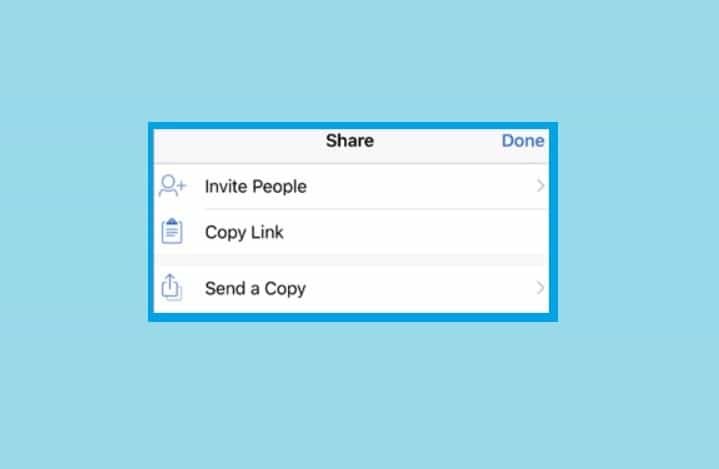Išvalius su „Office“ susijusius talpyklos kredencialus, darbas turėtų būti atliktas
- Jei susiduriate su talpykloje saugomų kredencialų galiojimo pabaigos klaida „Office“ programose, tai gali būti dėl sugadintų programos duomenų.
- Šią problemą galite išspręsti užtikrindami, kad kompiuterio laikas būtų puikiai sinchronizuotas.
- Kitas paprastas sprendimas – pakeisti „OneDrive“ sinchronizavimo nustatymus „Office“ programoms.
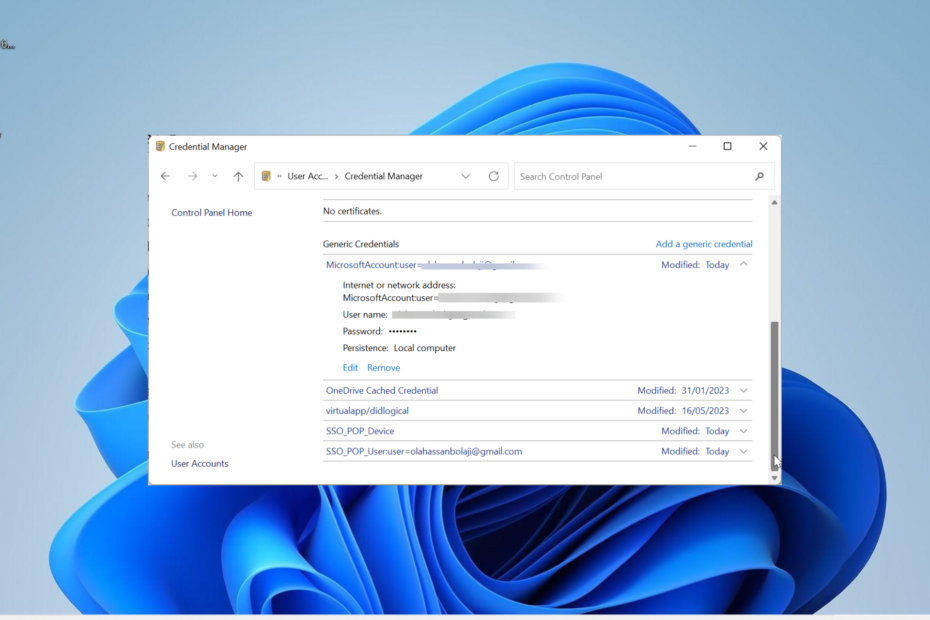
„Microsoft Word“ ir „PowerPoint“ yra vieni iš dažniausiai naudojamų „Office“ programos „Windows“. Operacinė sistema. Tačiau vartotojai dažnai susiduria su problemomis, nes talpykloje saugomi kredencialai pasibaigė, o tai yra viena iš naujausių problemų.
Ši klaida įvyksta bandant išsaugoti dokumentus ir nuolat prašo vartotojų prisijungti, kai jie jau yra prisijungę. Jei taip pat susiduriate su šia problema, šiame vadove bus parodyta, kaip lengvai pašalinti klaidą.
Kas yra talpykloje saugomi „Microsoft“ kredencialai?
Talpykloje saugomi kredencialai „Windows PC“ saugo slaptažodžio maišą vietoje. Su pagarba
Microsoft Office, kredencialų saugojimas talpykloje reiškia slaptažodžio maišos saugojimą „Office“ programoms.Atminkite, kad jis jokiu būdu nesaugo jūsų slaptažodžio. Tik maiša išsaugoma ir naudojama jūsų prisijungimo autentifikavimui.
Kaip pataisyti talpykloje saugomus kredencialus, jei jų galiojimo laikas baigėsi?
1. Atsijunkite ir prisijunkite prie „Office“ programų
- Paleiskite „PowerPoint“, „Word“ arba bet kurią „Office“ programą, kurioje pateikiama klaida.
- Spustelėkite Failas skirtukas viršuje.
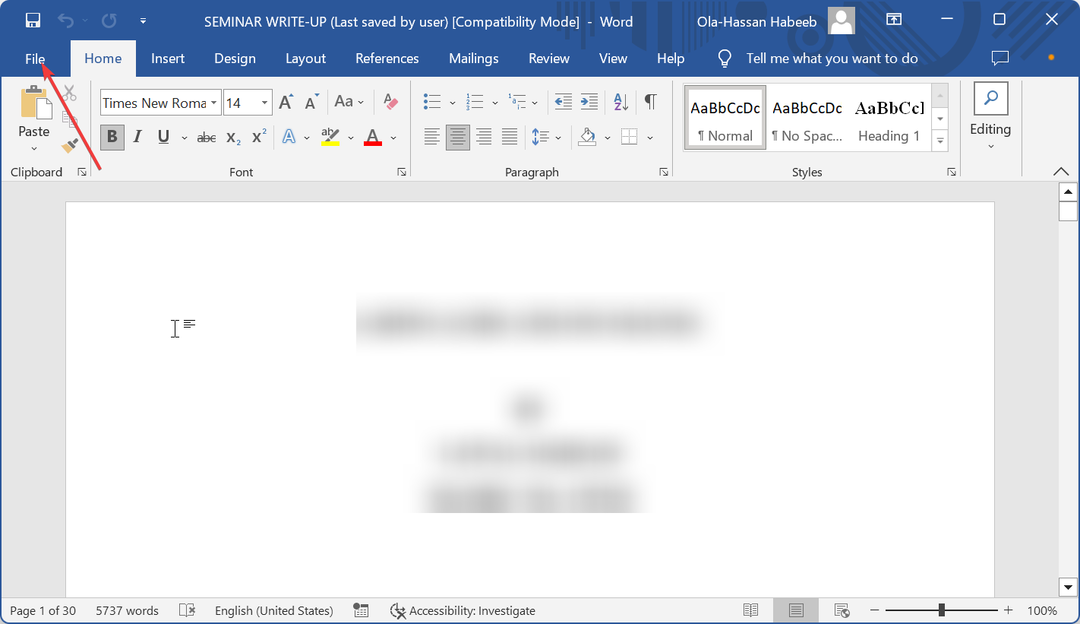
- Dabar pasirinkite sąskaita kairiojoje srityje.
- Galiausiai atsijunkite, palaukite kelias minutes ir vėl prisijunkite.
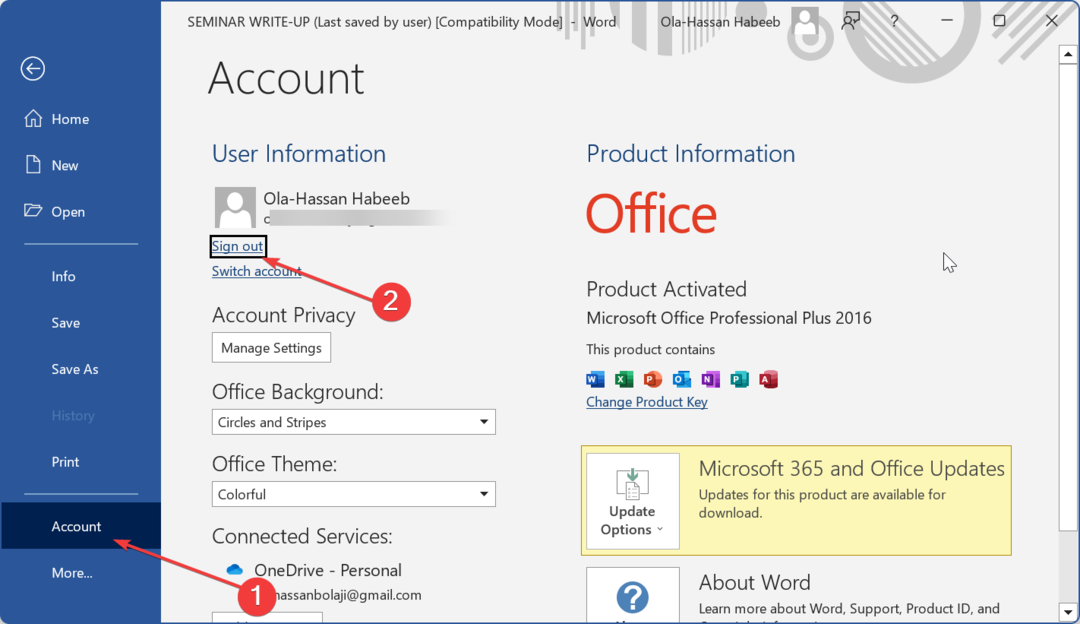
Kartais paprasčiausias sprendimas paprastai būna veiksmingiausias. Ir tai pasirodė esanti tiesa kai kuriems vartotojams taisant talpykloje saugomų kredencialų galiojimo pabaigos klaidą.
Taigi, jei susiduriate su šia problema, pirmiausia turite prisijungti ir atsijungti nuo „Office“ programos, kurioje pateikiama klaida.
2. Pakeiskite „OneDrive“ nustatymą
- Dešiniuoju pelės mygtuku spustelėkite OneDrive piktogramą užduočių juostoje.
- Spustelėkite krumpliaračio piktogramą viršutiniame dešiniajame kampe ir pasirinkite Nustatymai variantas.
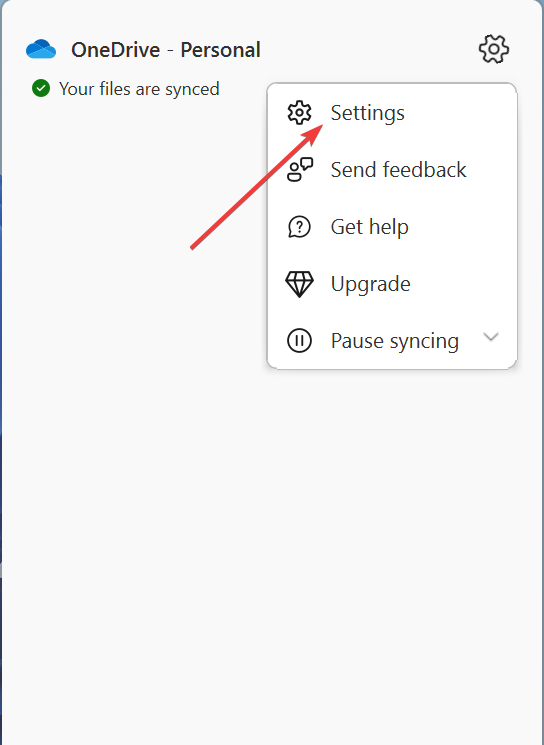
- Dabar spustelėkite Biuras skirtukas viršuje.
- Panaikinkite laukelio žymėjimą Norėdami sinchronizuoti atidarytus „Office“ failus, naudokite „Office 2016“. ir spustelėkite Gerai mygtuką.
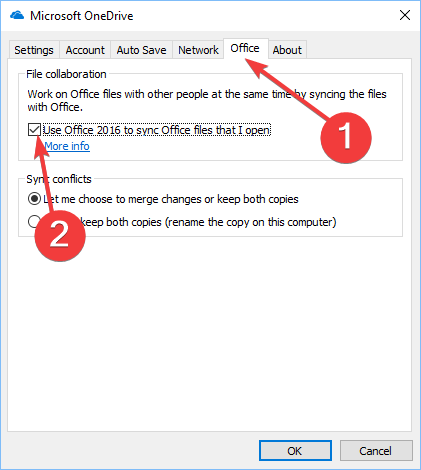
- Galiausiai išeikite iš „Office“ programos ir paleiskite ją iš naujo.
Kartais pasibaigė talpykloje saugomų kredencialų galiojimo laikas, klaidą gali lemti sinchronizavimo problemos „OneDrive“. Laimei, tai gali būti ištaisyta išjungus „Office“ programų naudojimą, norint sinchronizuoti failus, kuriuos atidarote „OneDrive“.
Atminkite, kad šios funkcijos išjungimo parinktis skiriasi atsižvelgiant į „Microsoft Office“ diegimą. Kai kuriais atvejais galite rasti Norėdami sinchronizuoti atidarytus „Office“ failus, naudokite „Office“., vis dar tas pats.
- 9 vykdymo klaida: indeksas nepatenka į diapazoną [Pataisyti]
- Vykdymo trukmės klaida 57121: nustatyta programos arba objekto [Pataisyti]
3. Išvalykite „Office“ talpyklos kredencialus
- Uždarykite visas „Office“ programas.
- Paspauskite Windows raktas, tipas kontrolėir pasirinkite Kontrolės skydelis variantas.

- Dabar pasirinkite Vartotojų paskyros variantas.
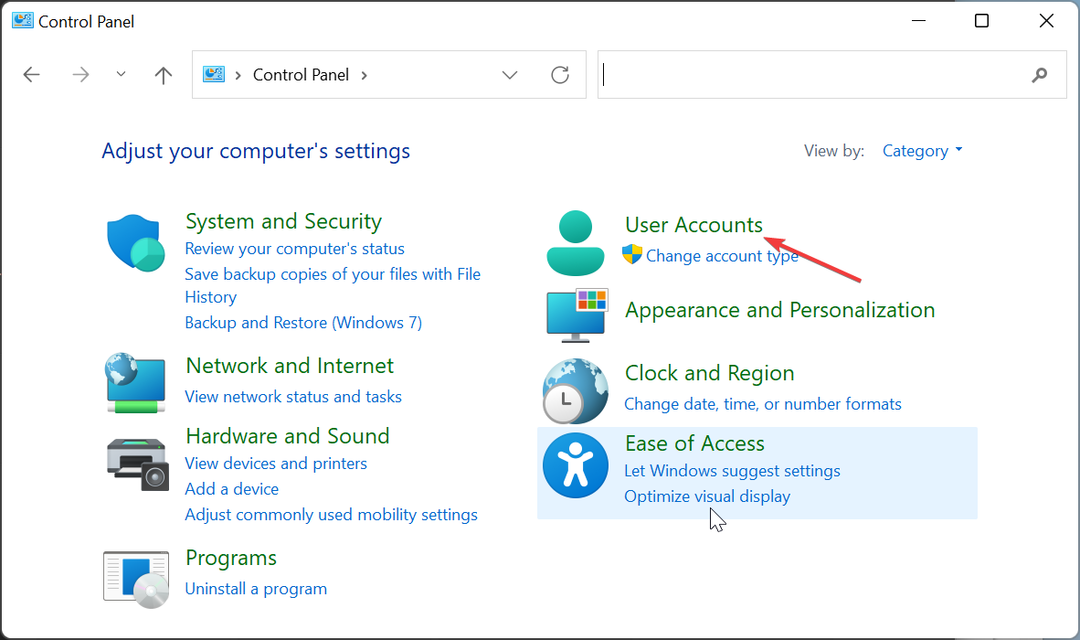
- Pasirinkite Kredencialų valdytojas iš galimų variantų.
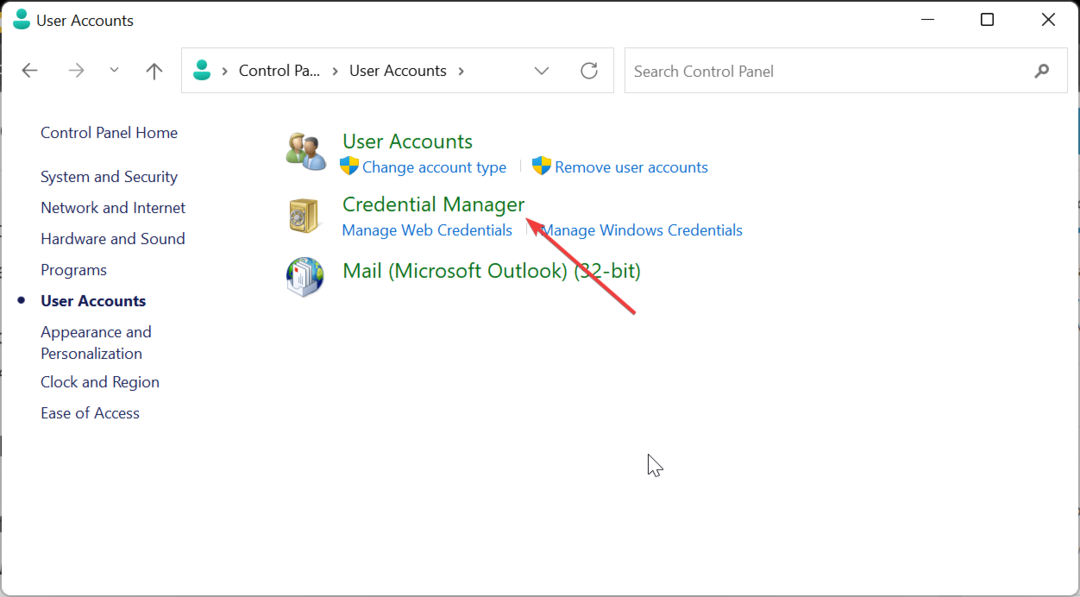
- Toliau pasirinkite „Windows“ kredencialai.
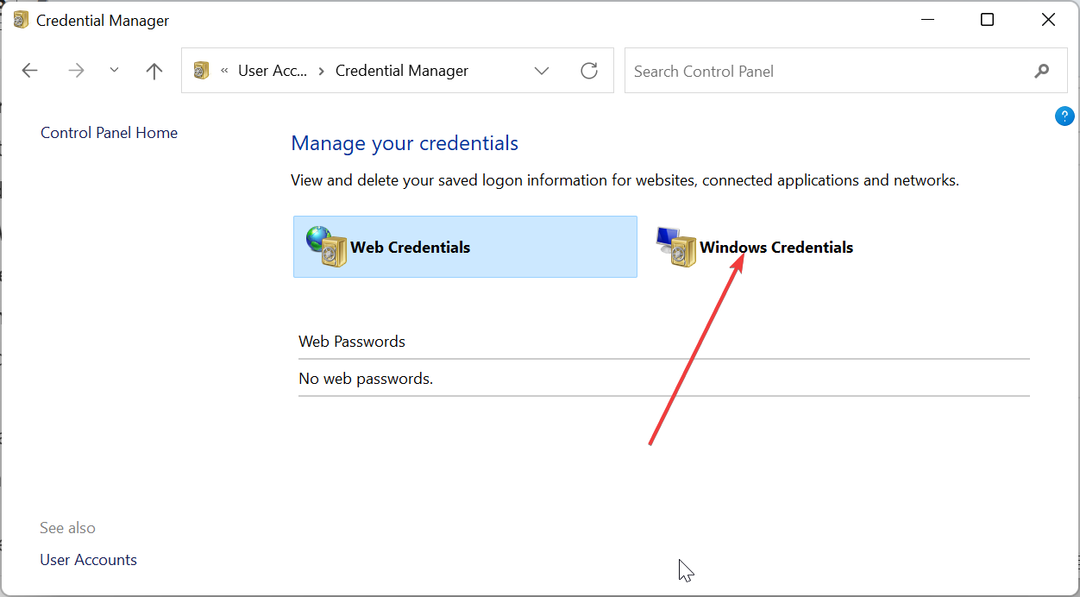
- Pasirinkite Bendrieji kredencialai iš variantų.
- Spustelėkite Pašalinti mygtuką prieš visus su „Office“ susijusius kredencialus.
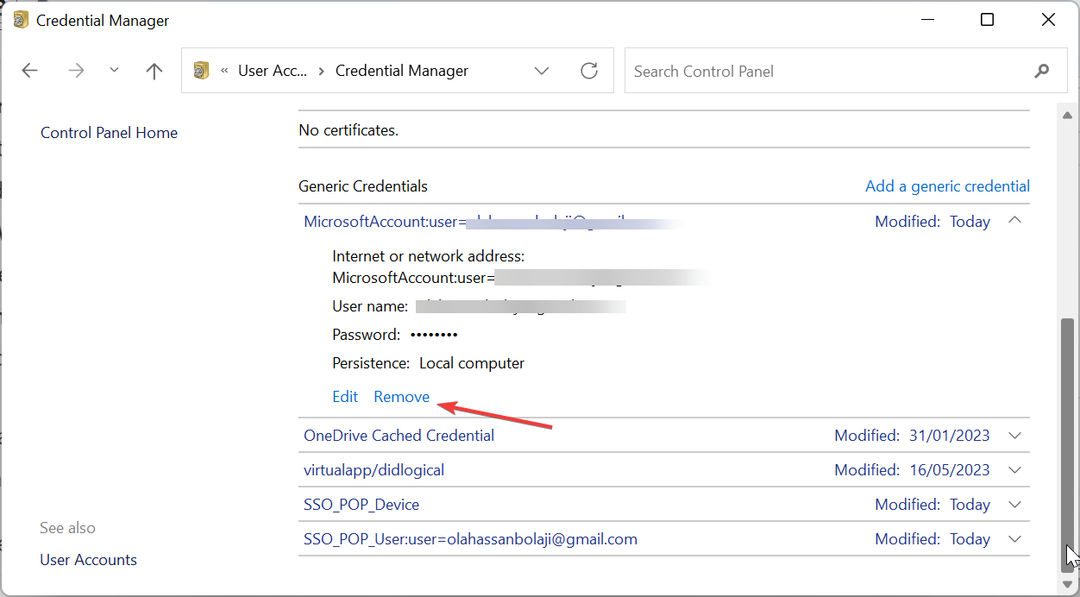
- Galiausiai paleiskite „Office“ programas, prisijunkite ir patikrinkite, ar problema išlieka.
Jei bandant išsaugoti „Office“ dokumentą gaunate raginimą, kad talpykloje saugomų kredencialų galiojimo laikas baigėsi, iš tikrųjų taip gali būti.
Norėdami išspręsti problemą, turite ištrinti talpykloje esančius biuro programų kredencialus ir jas paleisti iš naujo.
4. Sinchronizuoti datą ir laiką
- Paspauskite Windows + R, tipas kontrolir spustelėkite Gerai.
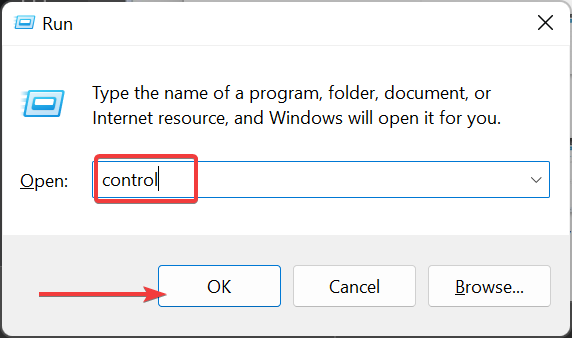
- Pasirinkite Laikrodis ir regionas dešinėje srityje.
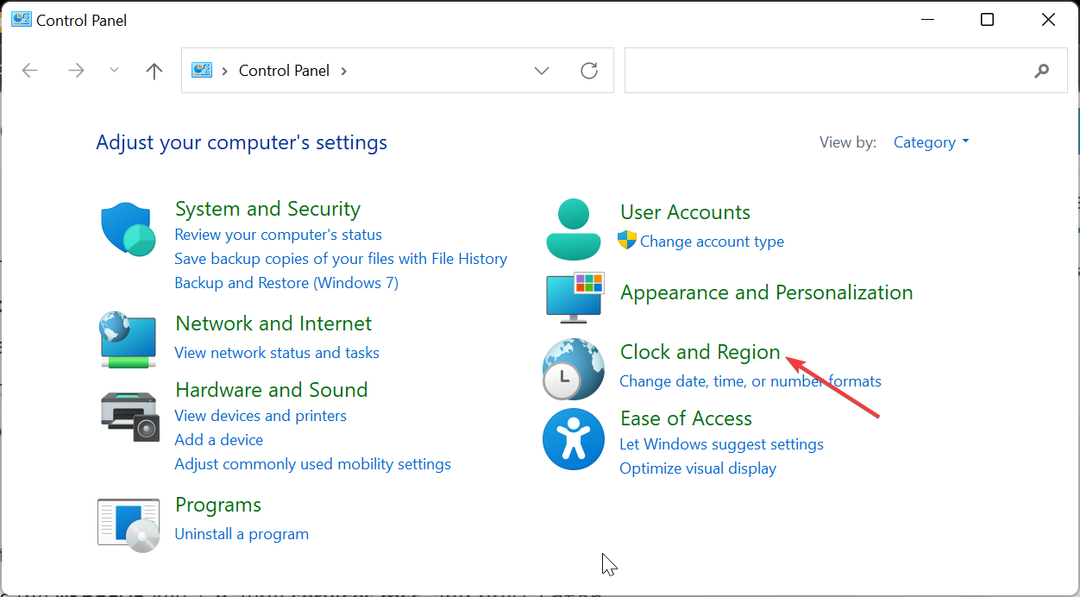
- Dabar pasirinkite Data ir laikas.
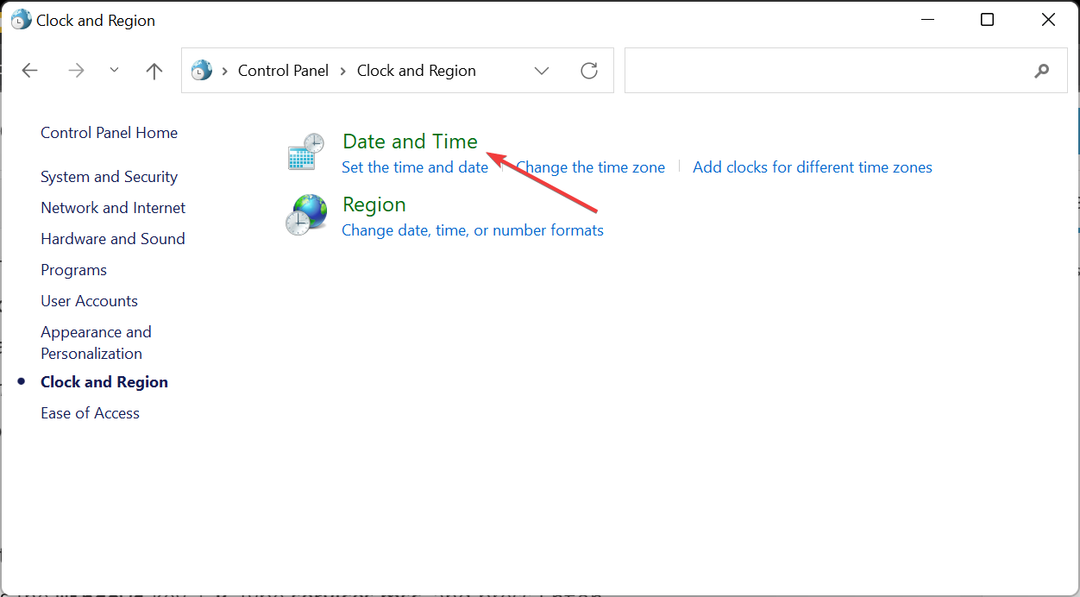
- Pasirinkite Interneto laikas viršuje esantį skirtuką ir spustelėkite Pakeisti nustatymus mygtuką.
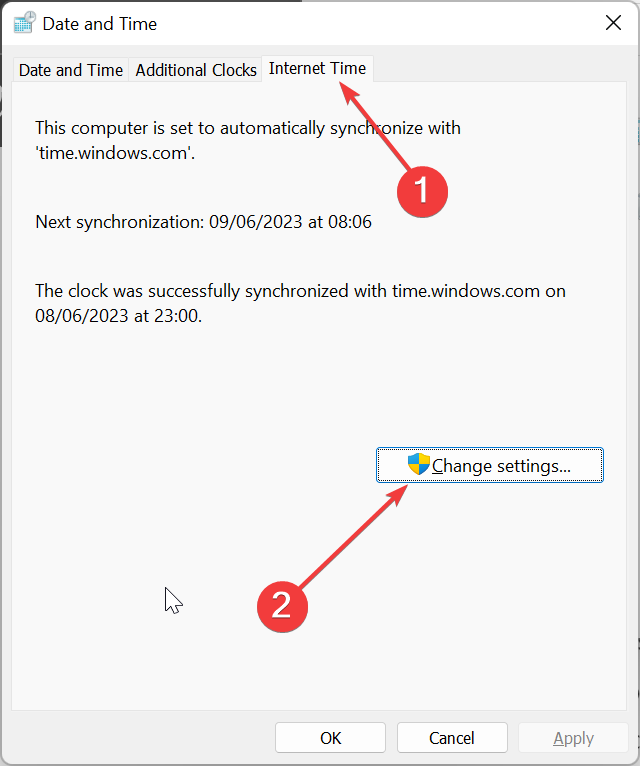
- Tada, jei reikia, pasirinkite kitą serverį ir spustelėkite Atnaujinti dabar mygtuką, kad priverstumėte jį nedelsiant sinchronizuoti.
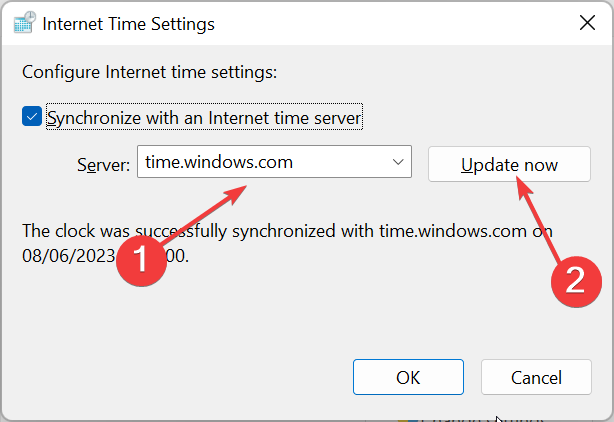
- Dabar patikrinkite Sinchronizuokite su interneto laiko serveriu langelį ir spustelėkite Gerai mygtuką.
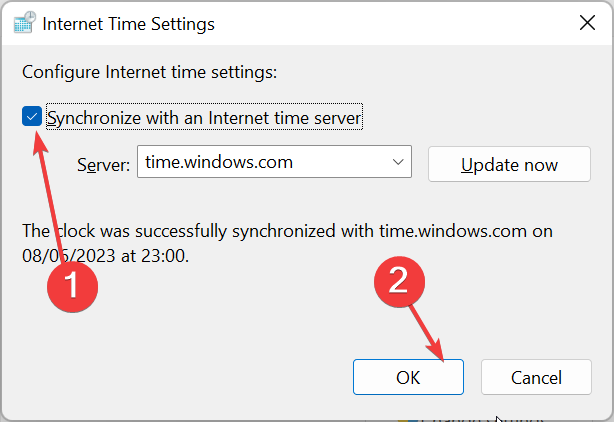
- Spustelėkite Gerai mygtuką dar kartą Data ir laikas dėžė.
- Iš čia paspauskite Windows klavišas + R, tipas paslaugos.msc, ir paspauskite Įeikite.
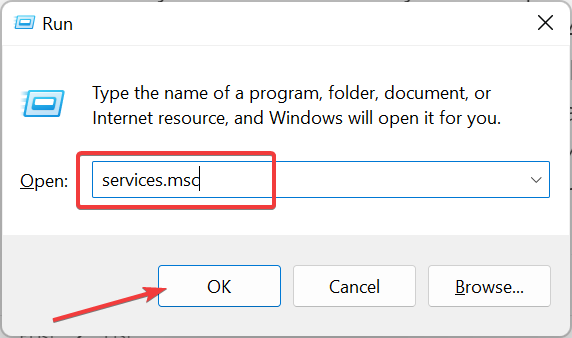
- Dukart spustelėkite „Windows“ laikas paslauga ją atidaryti Savybės.
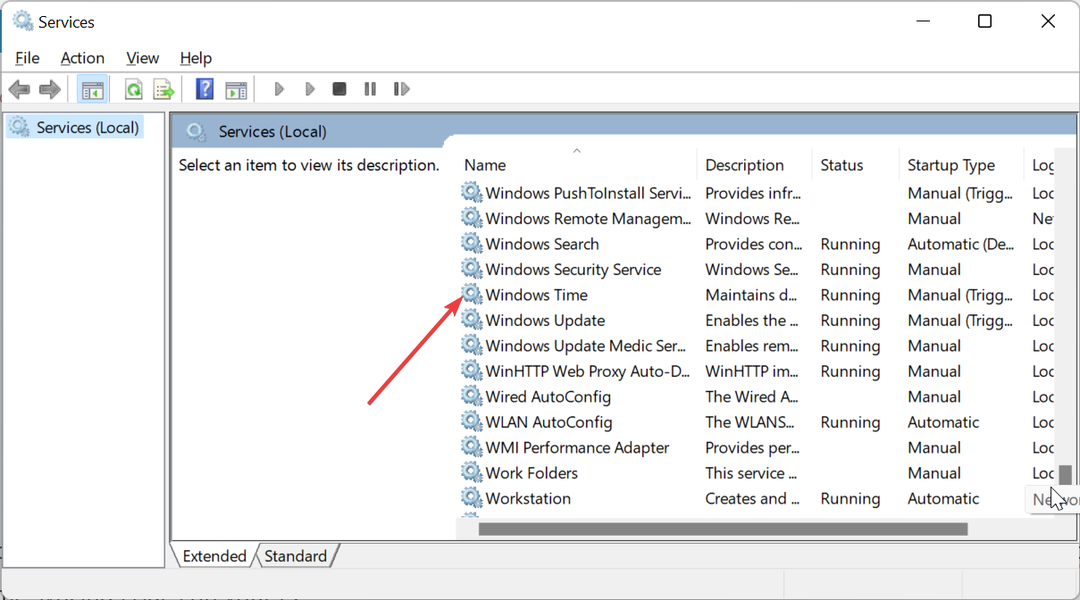
- Tada nustatykite jį Paleidimo tipas į Automatinis ir spustelėkite Pradėti mygtuką.
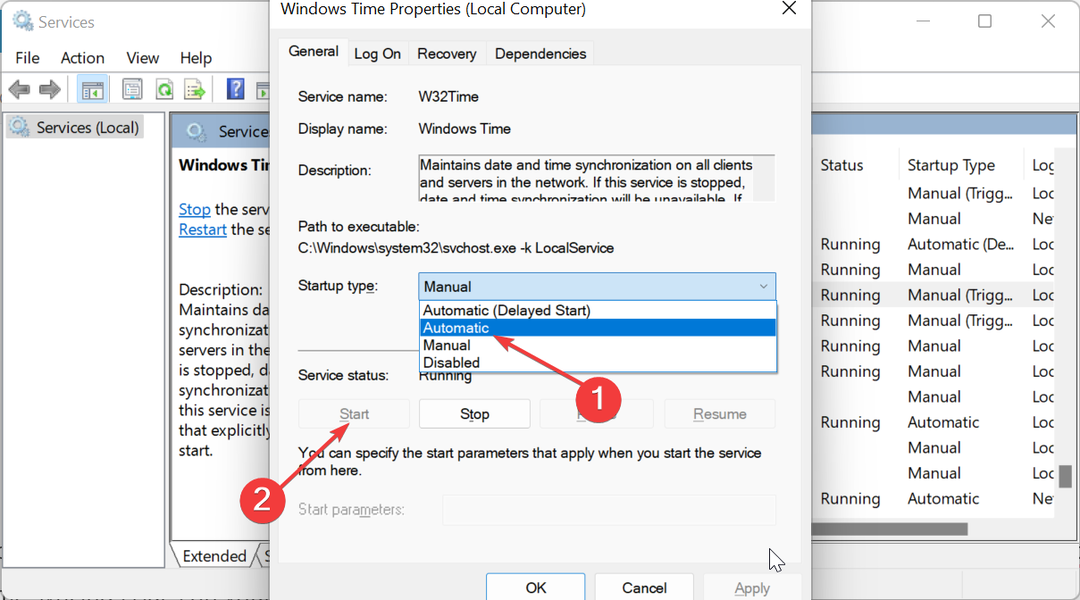
- Spustelėkite Taikyti mygtuką, po kurio eina Gerai norėdami išsaugoti pakeitimus.
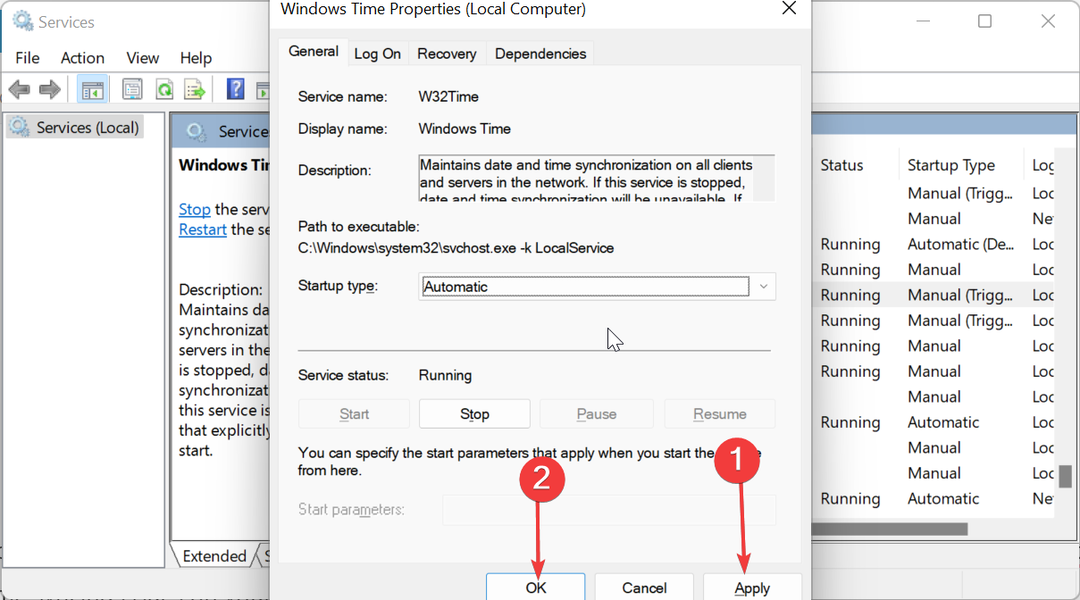
- Galiausiai paleiskite „Office“ programą, prisijunkite ir patikrinkite, ar problema išlieka.
Pasak kai kurių vartotojų, talpykloje saugomų kredencialų galiojimo laikas baigėsi, kartais gali kilti problemų dėl sinchronizavimo jūsų kompiuteryje.
Nors tai dažniausiai pasitaiko retai, aukščiau pateiktas sprendimas kai kuriems žmonėms pasirodė veiksmingas.
Turėdami tai, dabar galime užbaigti šį išsamų vadovą, išspręsdami talpykloje saugomų kredencialų galiojimo pabaigos klaidą. Viskas, ką dabar turite padaryti, tai atidžiai atlikti aukščiau nurodytus veiksmus ir problema turėtų būti išspręsta visam laikui.
Jei turite reikalų su klaida 0xcaa70010 „Office 365“., peržiūrėkite mūsų išsamų vadovą, kad greitai jį išspręstumėte.
Nedvejodami praneškite mums apie sprendimą, kuris padėjo išspręsti šią problemą toliau pateiktose pastabose.